?自从win10 v2004正式推出之后,有许多朋友都选择将win7安装为win10系统,但是有部分朋友在安装的时候却出现了win10安装失败的情况,或者直接卡在win10安装的进程中,不知道如何解决。下面就来看一下如何轻松解决windows10安装失败的情况吧!

Windows10安装失败的3种解决方法!
方法一:1、右键开始菜单,点击打开“Windows powershell(管理)”
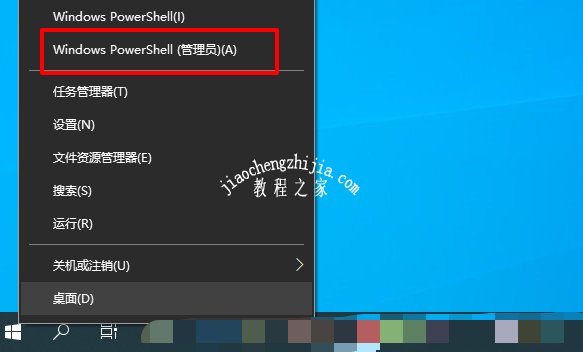
2、打开命令提示符页面之后,输入“net stop wuauserv”并回车执行
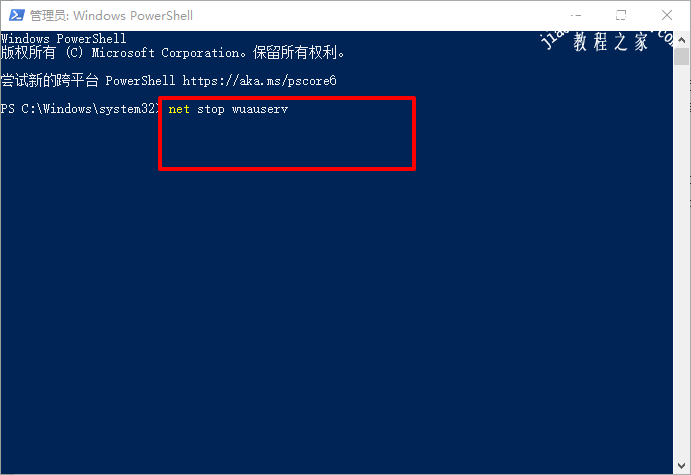
3、随后,如图所示,打开C:\Windows文件夹,将SoftwareDistribution文件夹重命名为“SDold”

4、之后,参考第一步,打开命令提示符页面,输入“net start wuauserv”并回车即可
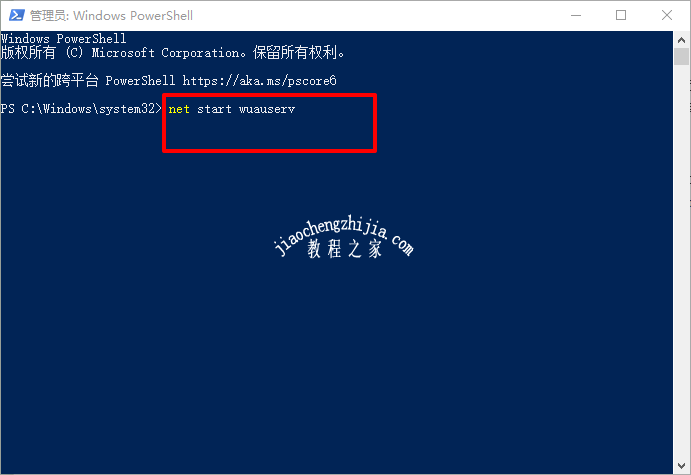
5、我们让电脑重新进入下载安装更新,重新运行安装程序
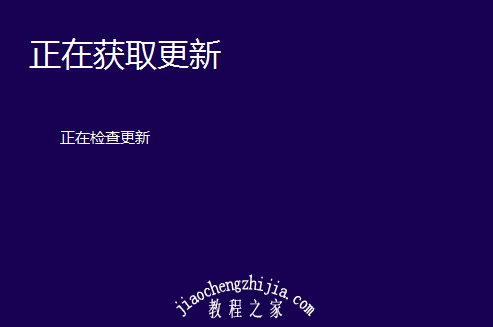
6、系统提示准备就绪可以安装的时候,如图所示,点击“更改要保留的内容”
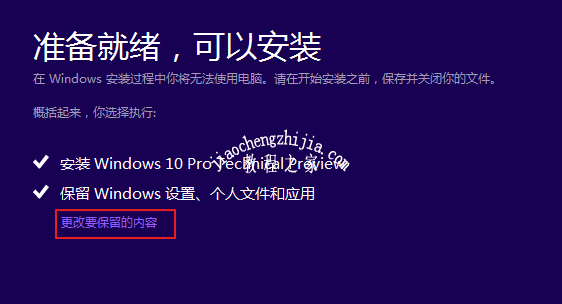
7、然后,选择设置“不保留任何内容”,也就是将整个C盘都重置并点击“下一步”
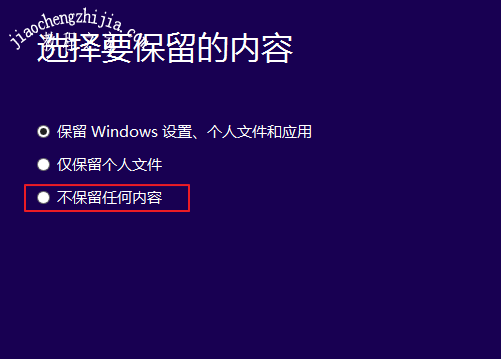
8、最后,耐心等待重新检测,并自动进行安装即可,这种方法一般情况下都能够解决windows10安装失败的问题。
方法二:1、右键开始菜单,点击打开“Windows powershell(管理)”
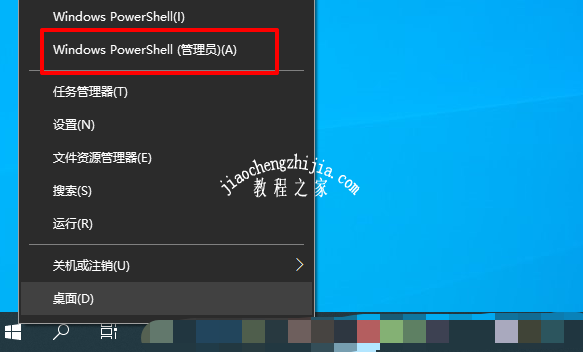
2、打开命令提示符页面之后,输入“msiexec /unregister”并回车执行,然后再输入“msiexec /regserver”即可
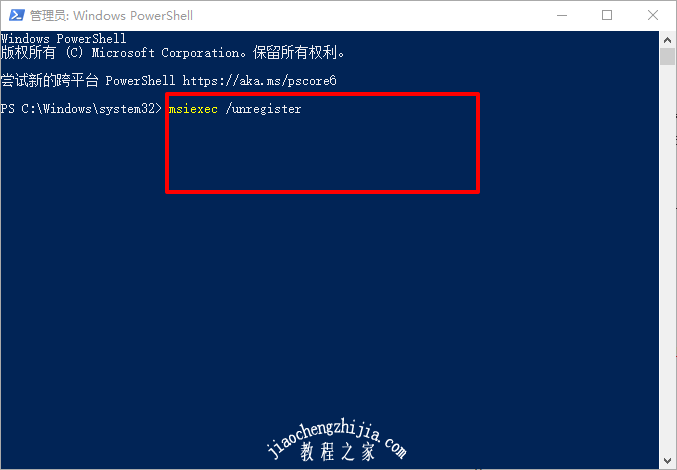
1、同时按住“Win+R”打开运行窗口,输入“msconfig”并回车
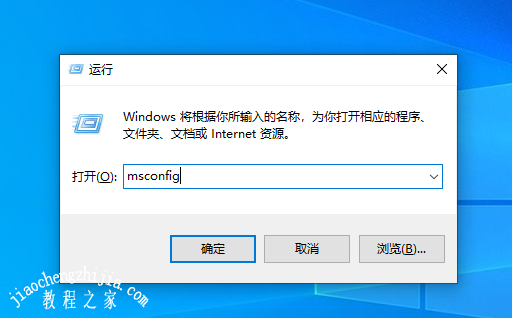
2、然后,点击切换“常规”选项卡,选择启动“诊断启动”
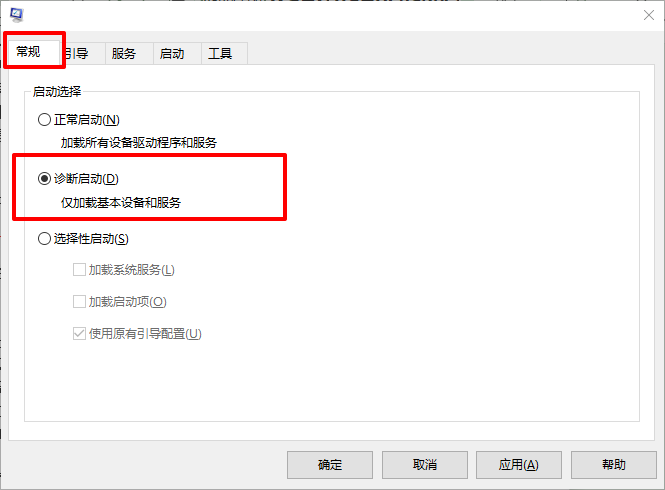
3、之后,点击切换“服务”选项卡,选择“隐藏所有 Microsoft 服务”,点击“全部禁用”
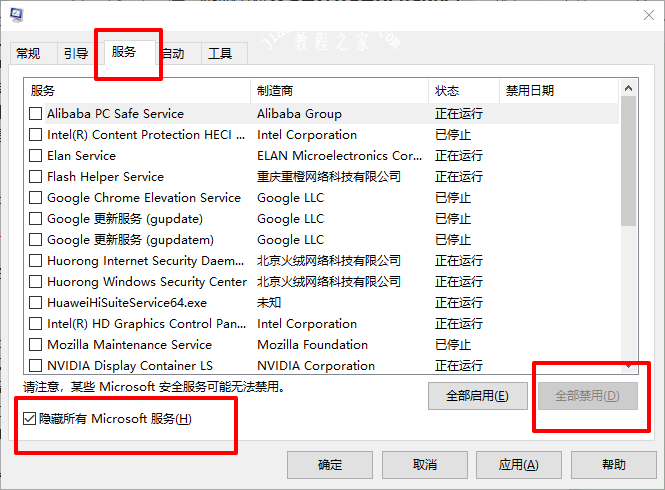
4、随后,点击切换“启动”选项卡,点击“打开任务管理器”
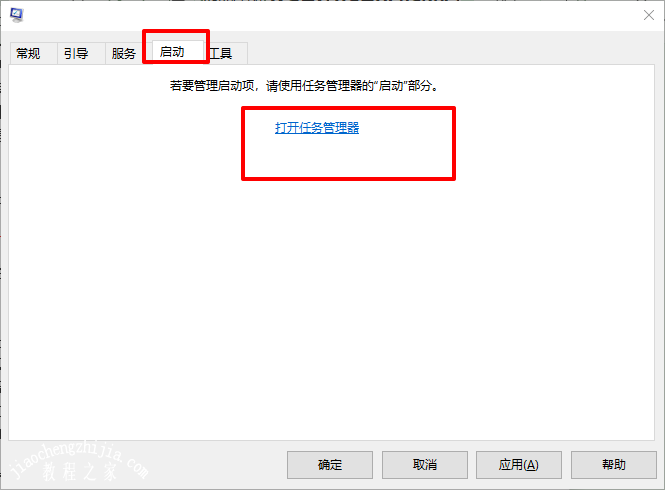
5、在任务管理器的“启动”选项卡中,对每一个启动都进行设置“禁用”,设置完毕之后关闭任务管理器
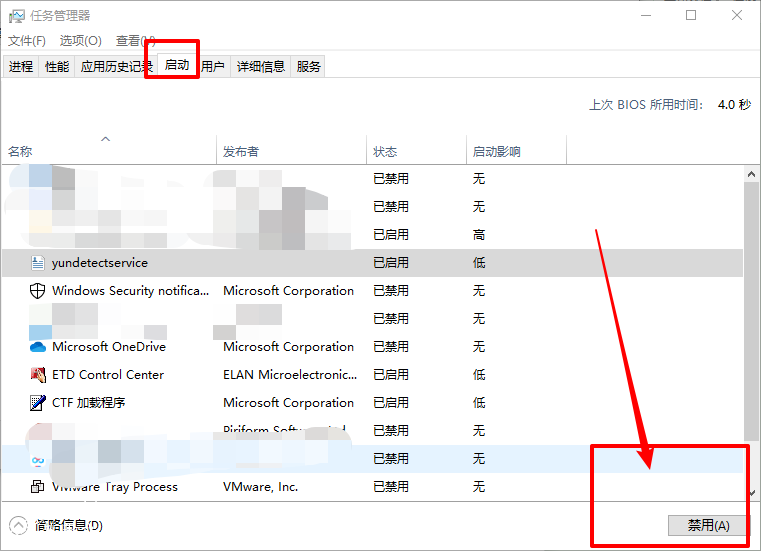
6、最后,回到系统配置“启动”选项卡页面,点击“确定”并重新启动电脑即可
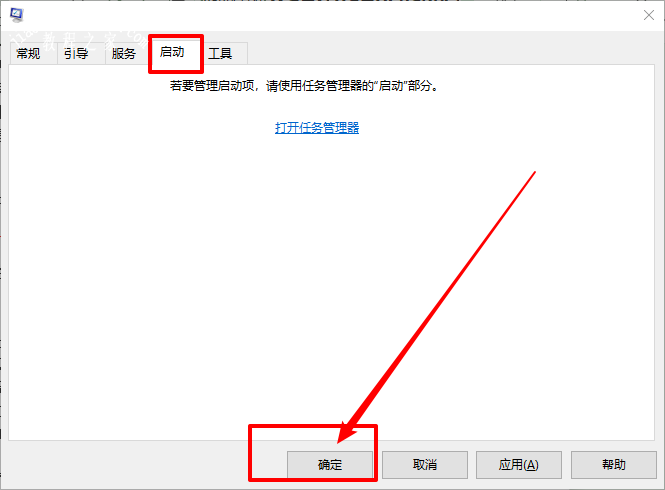
??以上就是Windows10安装失败的3种解决方法,希望可以帮助到有需要的朋友解决win10安装失败!














